Создание шаблона на основе существующего документа
Шаблон Обычный
По умолчанию при создании обычного документа, когда выбирается команда Файл, Создать, загружается шаблон Обычный, хранящийся в файле Normal.dot. Однако Word имеет большое количество других специальных шаблонов.
При помощи вкладки Файл, Сведения можно посмотреть – на основе какого шаблона создан документ (Рисунок 1).
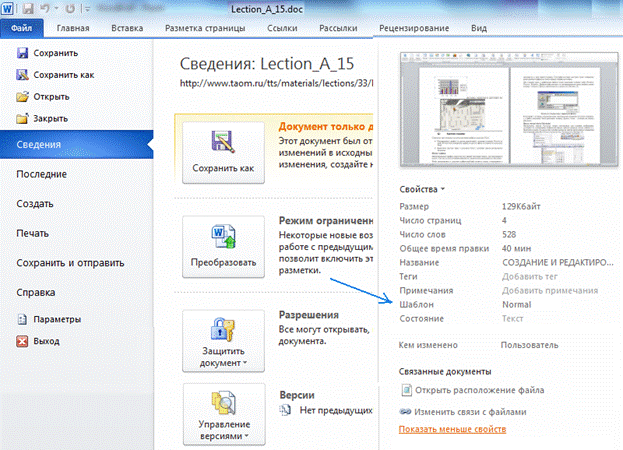
Рисунок 1. Просмотр свойств документа
Специальные шаблоны MS Word
MS Word предлагает большой набор готовых шаблонов для оформления резюме, записок, отчетов, писем, факсов, брошюр, руководств, диссертаций. Например, “Изысканное письмо”, “Стандартное резюме”, на основе которых можно быстро создавать нужные документы.
Для создания документа на основе специального шаблона необходимо выбрать на вкладке Файлкоманду Создать, в появившейся справа Панели задач в разделе Доступные шаблоны выбрать необходимый шаблон (см. Рисунок 2). Откроется новый документ, который будет включать в себя все параметры, заложенные в шаблоне. После сохранения документа сам шаблон, разумеется, не изменится и его можно использовать в дальнейшем для создания других документов. Пиктограмма файла-шаблона имеет желтую полоску в верхней части значка.
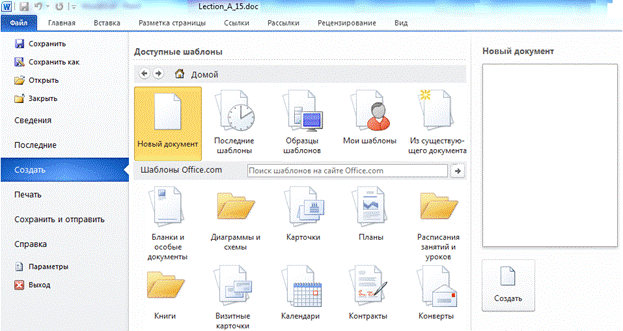
Рисунок 2. Создание документа на основе специального шаблона MS Word
Создание нового шаблона
Не всегда набор предлагаемых MS Word шаблонов достаточен для оформления документов, которые используются в организации. Пользователь может самостоятельно создавать нужные ему шаблоны. Создать новый шаблон можно двумя способами:
• На основе существующего документа
• На основе существующего шаблона
Создание шаблона на основе существующего документа
1. Создайте документ, который будет в дальнейшем использоваться в качестве шаблона. Он должен содержать всю постоянную для данного вида документа информацию. Кроме того, в документе должны быть обозначены места, куда будет вводиться изменяемая информация. Необходимо полностью отформатировать документ.
2. Выберите в меню Файл команду Сохранить как.
3. В открывшемся окне, в списке Тип файла, выберите значение Шаблон Word. Это укажет программе Word на то, что создается именно шаблон, а не документ. Укажите так же, как обычно при сохранении, имя создаваемого файла и место его сохранения.
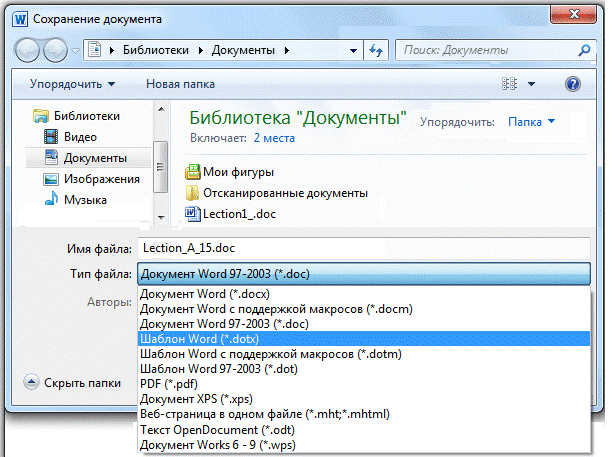
Рисунок 3. Сохранение документа как шаблона
4. Новый шаблон по умолчанию предлагается сохранить в специальной папке Шаблоны и в этом случае его значок появится в папке Мои шаблоны (Рисунок 2). Обратите внимание на то, что файл с шаблоном имеет расширение dotx (или dot для документов, созданных в Word97-2003)
5. Нажмите кнопку Сохранить.
6. Закройте окно нового шаблона.
